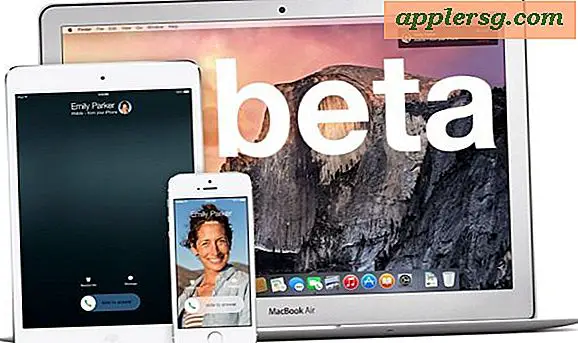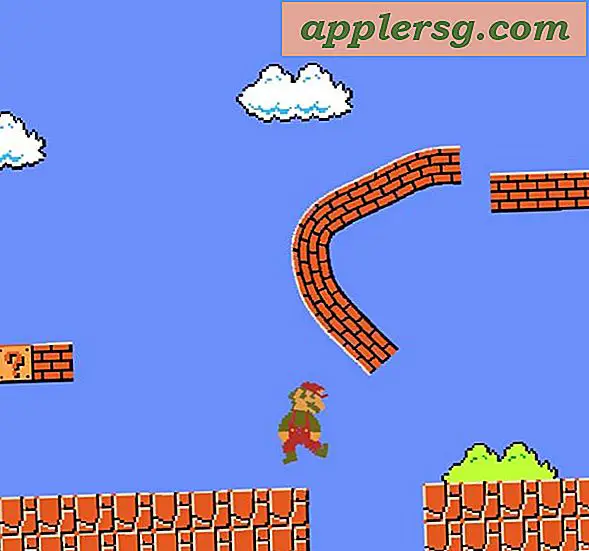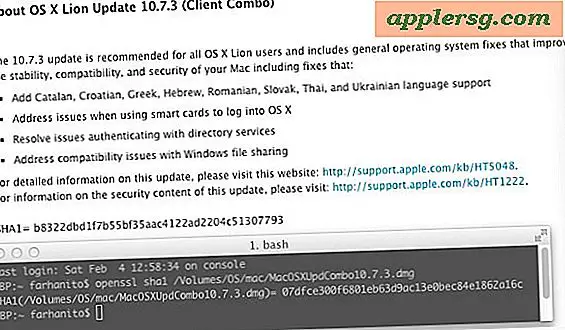Come rimuovere le app da Launchpad in Mac OS X.

Launchpad è il lanciatore di applicazioni di tipo iOS che è arrivato su Mac OS X con il rilascio di 10.7 Lion. È una bella aggiunta, ma Launchpad può anche essere difficile e incoerente da cui eliminare le app. Utilità di terze parti come Launchpad-Control aiuteranno a gestire il Launchpad per te, ma se sei un tipo fai-da-te di persona, vuoi sapere come eliminare manualmente le app e le icone da Launchpad, sia in base all'app, ma anche metodo swoop che cancellerà tutte le app dal launcher.
Rimuovi le applicazioni dal Launchpad una alla volta
Ci sono due modi per farlo, uno è attraverso il Launchpad stesso, e l'altro è attraverso il Terminale usando la linea di comando:
Metodo 1) Utilizzo di Launchpad - Solo app Mac App Store
Tieni premuto il tasto Opzione e una volta che le icone iniziano a tremare, fai clic sulla "X" visualizzata nell'angolo di icone che desideri eliminare. Ciò rimuove l'app da Launchpad e non la disinstalla, ma è limitata alle app installate dal Mac App Store. Se si desidera rimuovere un'app non installata tramite Mac App Store, è necessario utilizzare il metodo seguente:
Metodo 2) Utilizzo del terminale: rimuove qualsiasi applicazione
Avvia il terminale e inserisci il seguente comando, sostituendo "APPNAME" con il nome dell'applicazione che desideri rimuovere dal Launchpad:
sqlite3 ~/Library/Application\ Support/Dock/*.db "DELETE from apps WHERE title='APPNAME';" && killall Dock
Ad esempio, la rimozione di TmpDisk potrebbe essere:
sqlite3 ~/Library/Application\ Support/Dock/*.db "DELETE from apps WHERE title='TmpDisk';" && killall Dock
Launchpad si aggiornerà automaticamente, aprendolo per vedere le modifiche.
Rimuovi tutte le applicazioni da Launchpad
Usando di nuovo il Terminale, l'intero Launchpad può essere cancellato da tutte le app, offrendoti un nuovo inizio. Per fare ciò, inserisci il seguente comando nel Terminale:
sqlite3 ~/Library/Application\ Support/Dock/*.db "DELETE from apps; DELETE from groups WHERE title''; DELETE from items WHERE rowid>2;"; killall Dock
Si noti che non è possibile annullare questa ultima modifica, se si utilizza tale comando sarà necessario aggiungere manualmente tutte le app da soli trascinandole sull'icona del dock di Launchpad o seguire l'approccio predefinito aggiornando il Launchpad.
Questo approccio nucleare finale è abbastanza utile, ed è stato menzionato di recente su Lifehacker.
Goditi questo? Non perdere gli altri consigli del Launchpad, ce ne sono tantissimi.